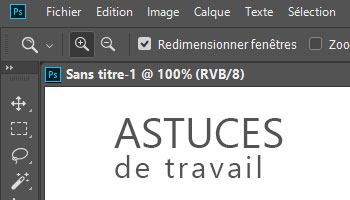Afficher le contenu des fichiers .abr de Photoshop avec les logiciels gratuits abrMate et abrViewer
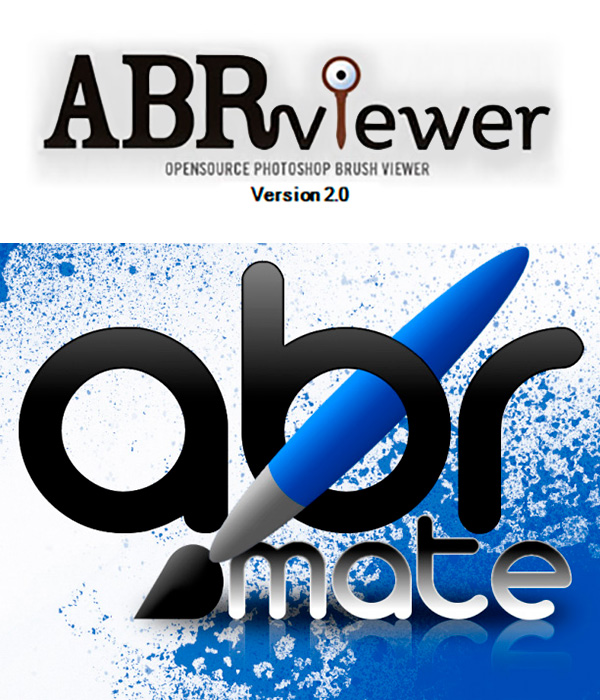
Ces 2 logiciels ont été installés et testés avec Windows 10 64 bits.
Télécharger et installer abrMate
abrMate est un logiciel gratuit qui permet de voir le contenu des fichiers .abr. Il fonctionne également sous Windows 10. Le logiciel est en anglais
Télécharger abrMate
Le site officiel ▷ Texturemate existe toujours mais il ne propose plus le logiciel. Pour télécharger abrMate on peut aller sur l’ancienne page qui a été mémorisée par le site WaybackMachine.
Pour télécharger abrMate,
► aller sur cette page ▷ WaybackMachine
► cliquer sur le lien Download abrMate 1.1
Cela télécharge un fichier nommé abrMate-1.1.zip (1.6 Mo).
Installer et utiliser abrMate
► décompresser le fichier .zip
Le logiciel est en anglais mais très simple d’usage.
Dans le dossier abrMate,
► ouvrir le fichier setup.exe
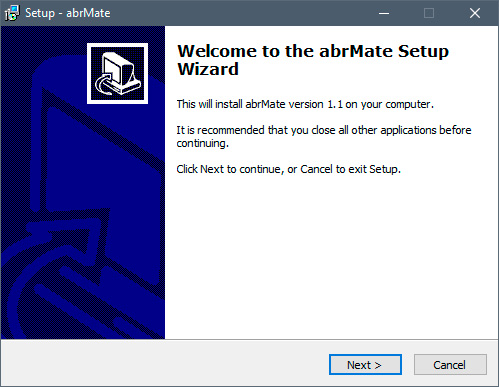
► cliquer sur Next
► laisser le chemin d’installation par défaut C:\Program Files (x86)\abrMate ou choisir un autre disque (non testé)
► cliquer sur Next, puis sur Install, puis sur Finish
► ouvrir le logiciel par le raccourci du menu Démarrer
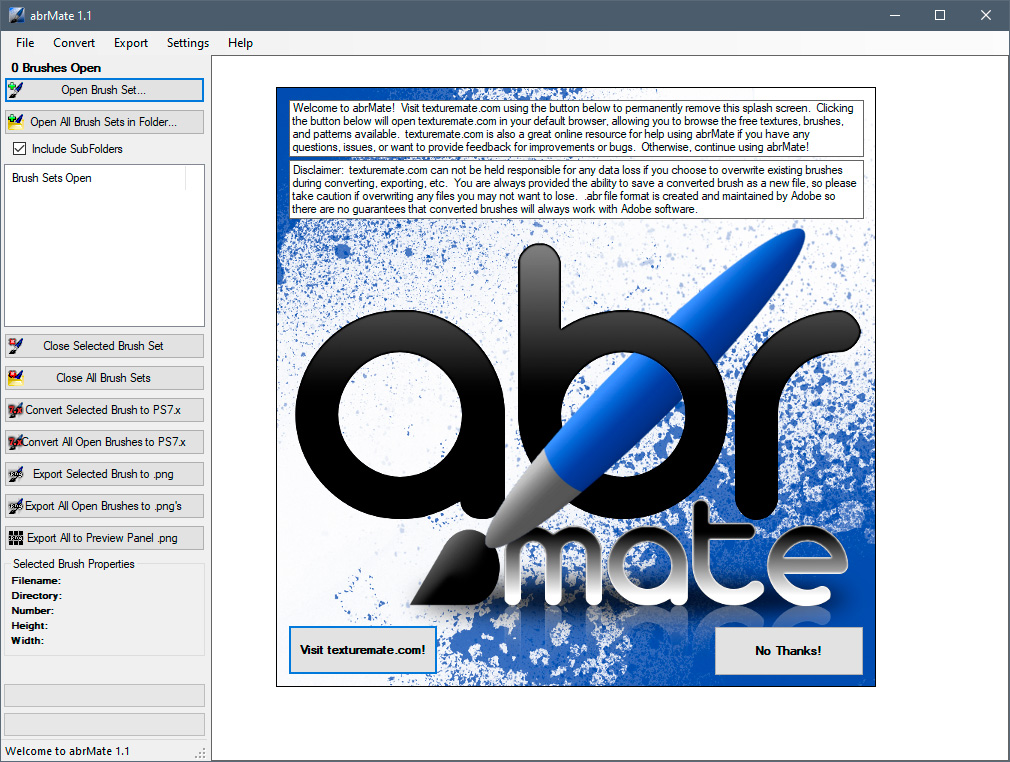
► cliquer sur No thanks pour fermer la fenêtre qui s’affiche
Dans le programme, pour ouvrir un fichier .abr,
► cliquer sur Open Brush Set… ou choisir le menu File/Open Brush Set…
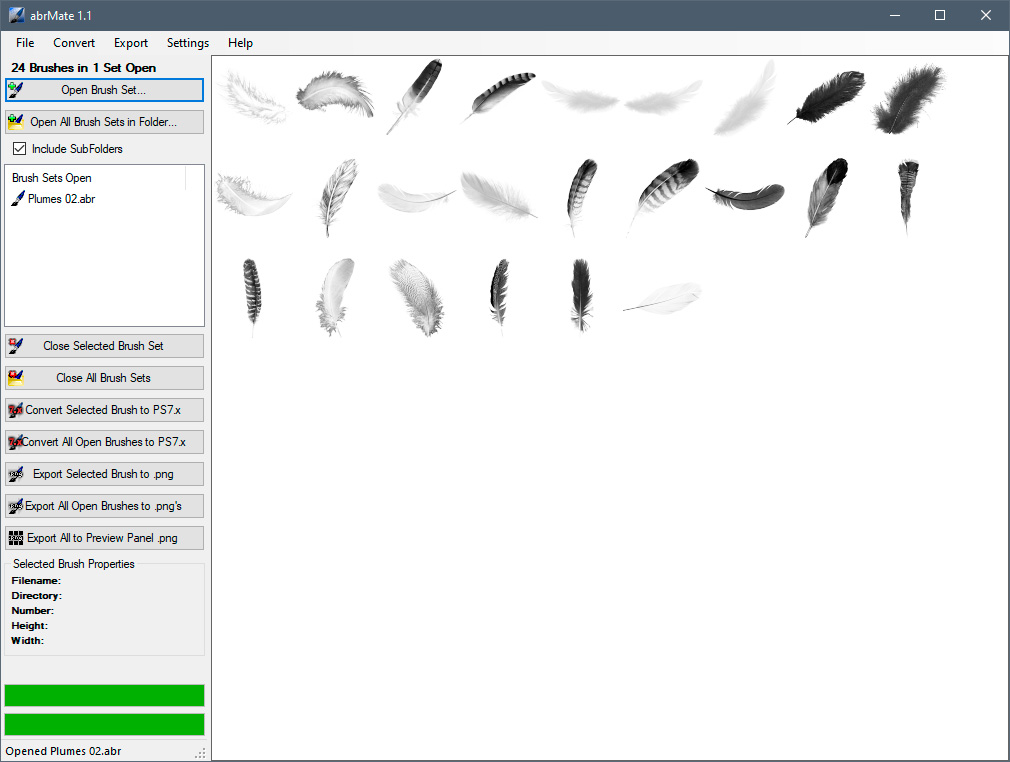
Cela affiche le contenu du fichier .abr
Il est possible d’avoir des formes (vignettes) plus grandes, il faut choisir dans le menu Settings/Thumbnail size… par exemple 160 pixels, il faut ensuite recharger le fichier .abr
Vous pouvez ouvrir plusieurs fichiers .abr contenu dans un dossier par le bouton Open All Brush Sets in Folder…
En cliquant sur une forme vous avez les dimensions qui s’affichent en bas à gauche
Pour exporter 1 seule forme au format .png, il faut la sélectionner puis cliquer sur le bouton Export Selected Brush to png
Vous pouvez également exporter toutes les formes en .png par le bouton Export All Open Brushes to png’s. Cela va donc créer autant de fichier .png qu’il y a de formes dans le fichier abr
Vous pouvez fermer 1 ou tous les fichiers .abr ouvert(s) par le bouton Close Selected Brush Set ou Close All Brush Sets
Pour exporter une image globale du contenu du fichier .abr,
► ouvrir un seul fichier .abr dans l’interface du logiciel (et fermer les autres)
► cliquer sur Export All to Preview Panel to .png
► dans la fenêtre qui s’affiche choisir le nombre de colonne de l’image, par exemple 5 (colonnes) par défaut
► dans le mini-explorateur qui s’affiche, choisir l’emplacement du fichier .png qui sera créé
► cliquer sur Enregistrer
Cela crée un fichier nommé preview.png
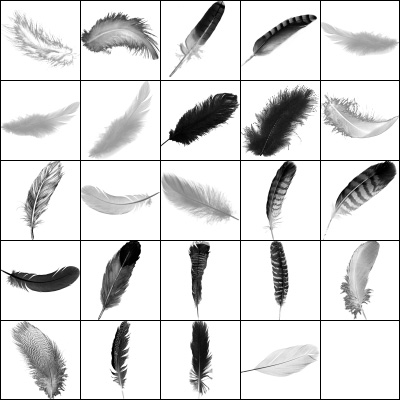
Ce programme est ancien, il peut ne pas fonctionner correctement, dans ce cas il suffit de le relancer.
Télécharger et installer abrViewer
abrViewer est un logiciel gratuit qui permet de voir le contenu des fichiers .abr. Il fonctionne également sous Windows 10 dans sa dernière version abrViewer.NET 2.0. Le logiciel est en anglais
Pour télécharger abrViewer.NET 2.0,
► aller sur le site ▷ SourceForge – abrViewer
► cliquer sur le lien/bouton Download
Cela télécharge un fichier nommé abrViewer_v20.zip (443 ko)
Si le téléchargement ne se lance pas, recharger la page avec la touche F5 (ou actualiser la page) et cliquer à nouveau sur Download.
Télécharger Net Framework pour abrViewer
abrViewer a besoin, pour fonctionner, de la bibliothèque de Microsoft Net Framework 1.1. Il faut installer cette bibliothèque avant d’installer abrViewer. Ce Framework n’est pas inclus dans Windows 10.
Pour télécharger NET Framework 1.1
► aller sur le iste de Microsoft ▷ Microsoft® .NET Framework Version 1.1 Redistributable Package
► sélectionner le Français puis cliquer sur Télécharger
Cela télécharge un fichier nommé dotnetfx.exe (23.7 Mo)
Installer le Net Framework 1.1
Si vous ouvrez le fichier setup.exe de abrViewer sans avoir installé le Net Framework 1.1 vous avez ce message qui s’affiche. Il faut cliquer sur Non car le lien (Oui) ne fonctionne plus. Cela ferme la fenêtre.
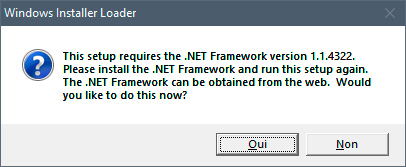
Il faut donc installer d’abord le Net Framework 1.1,
► ouvrir le fichier dotnetfx.exe téléchargé sur le site de Microsoft
► dans la fenêtre qui s’affiche, cliquer sur Oui
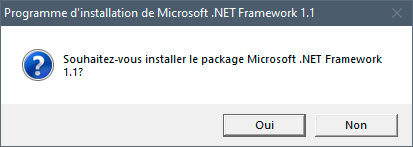
► cocher la case J’accepte puis cliquer sur Installer
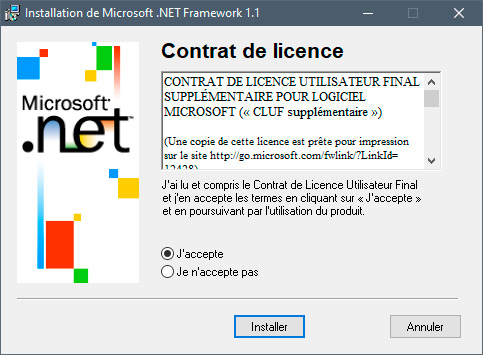
► une fois l’installation terminée, cliquer sur OK
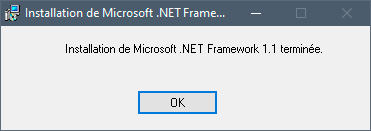
Installer et utiliser abrViewer
Le logiciel est dans sa dernière version abrViewer.NET 2.0
► décompresser le fichier .zip
► dans le dossier abrViewer, ouvrir le fichier abrViewer.msi (569 ko)
Le logiciel détecte le Framewok 1.1,
► cliquer sur Next
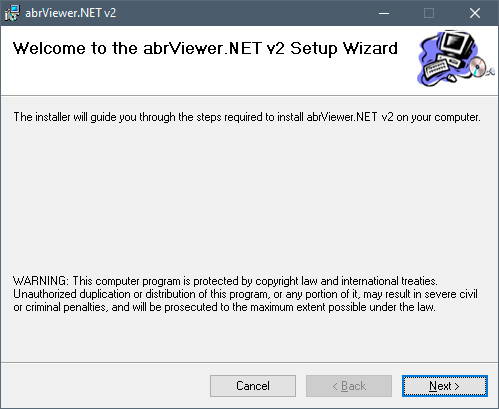
► choisir l’emplacement d’installation sur le disque C (par défaut) ou un autre disque
► sélectionner Just me (Uniquement moi) ou Everyone (Tous le monde)
► cliquer sur Next puis Next puis Close
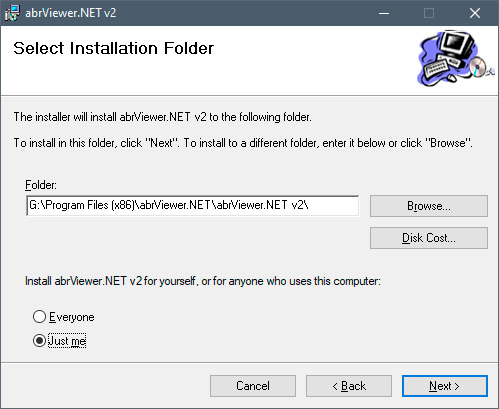
► ouvrir le logiciel par son raccourci dans le menu Démarrer
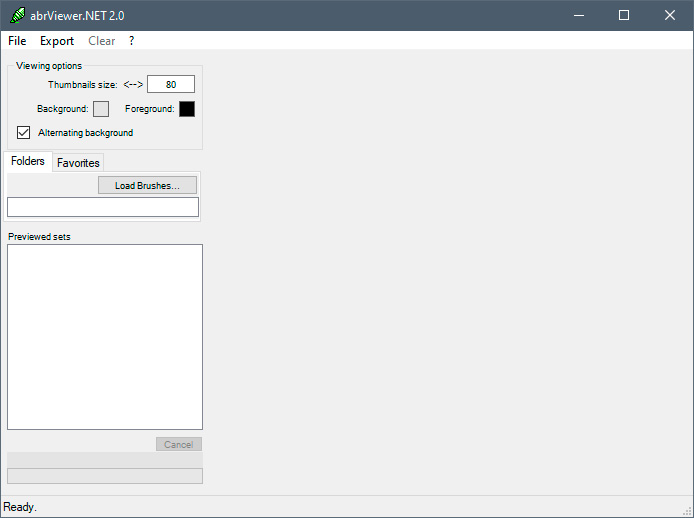
Le logiciel est en anglais mais très simple d’usage.
Pour ouvrir un fichier .abr,
► cliquer sur Load Brushes… ou choisir le menu File/Open Brush Sets
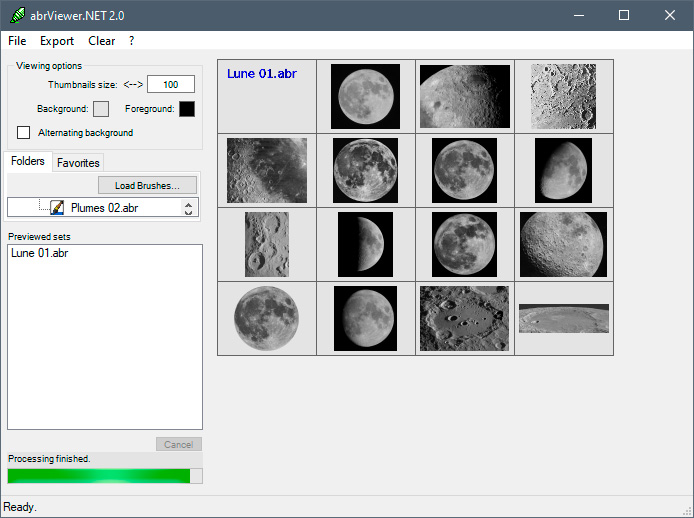
Le programme ne supporte pas certains fichiers .abr récents. Ou peut-être ceux qui contiennent de la transparence ?
Lorsque vous sélectionnez une forme (vignette) cela affiche ses dimensions
Pour voir une forme (vignette) en grand, faire un double-clic dessus
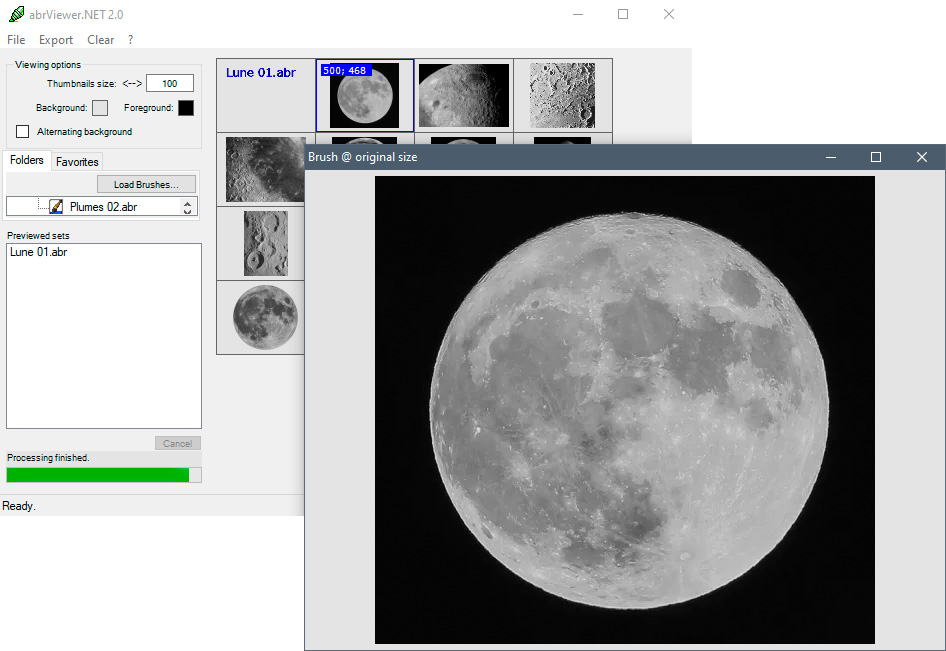
Pour exporter toutes les formes en tant qu’images au format .png, choisir le menu Export Thumbnail. Cela créé autant de fichier .png que de formes contenues dans le fichier .abr
Pour exporter un aperçu au format .png du contenu du fichier .abr,
► choisir le menu Export/Preview Panel
► donner un nom au fichier et choisir un emplacement, vous obtenez par exemple un fichier nommé preview2.png
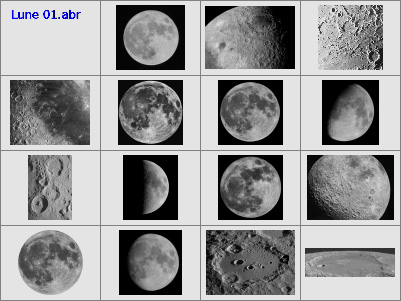
Vous pouvez également agir par clic droit sur le nom du fichier .abr dans la fenêtre de gauche (Previewed sets), Export, Close ou Close All
Ce programme est ancien, il peut ne pas fonctionner correctement, dans ce cas il suffit de le relancer.
Ce tutoriel est la propriété du site Photoshoplus. Toute reproduction, exploitation ou diffusion du présent document est interdite.
Photoshoplus ©